
Wie setze ich den Passcode für Einschränkungen auf dem iPhone zurück? [Die effektiven Wege]

Die Verwendung eines Einschränkungskennworts auf einem iPhone ist die einzige Möglichkeit, es vor unbefugtem Zugriff zu schützen. Leider ist es leicht, diesen Passcode mit der Zeit zu vergessen, was möglicherweise ein Zurücksetzen erfordert, oder Sie möchten wissen, wie Sie ohne Passcode in Einschränkungen gelangen. Wie setze ich den Passcode für Einschränkungen auf dem iPhone zurück?
Unabhängig vom Grund für das Zurücksetzen des Einschränkungskennworts bietet diese Anleitung die besten Methoden zum Zurücksetzen des Einschränkungspasscodes. Wenn Sie die zuvor festgelegte Einschränkung kennen Passwort, ist es einfacher, es in den Einstellungen des iPhones zurückzusetzen. Aber was tun, wenn Sie sich nicht an den Passcode für die iPhone-Einschränkung erinnern können? Auch dafür bieten wir die besten Lösungen. iPhone 14 / iPhone 14 Plus / iPhone 14 Pro / iPhone 14 Pro Max wendet diese Methoden ebenfalls an. Lesen Sie also weiter, um mehr zu erfahren.
Wenn Sie sich entscheiden, das iPhone einzuschränken, ist ein Passcode für Einschränkungen erforderlich. Der Passcode besteht aus 4-6 Ziffern, die einen vollständigen Schutz des Geräts und seines Inhalts gewährleisten. Mit dieser Funktion können Sie einige Funktionen auf Ihrem iPhone blockieren, sodass jedes Mal, wenn eine Person versucht, auf die Einschränkungseinstellungen des Geräts zuzugreifen oder diese zu ändern, nach dem Passwort gefragt wird. In der Zwischenzeit gibt dies den Eltern die Gewissheit, dass das Gerät sicher vor den Kindern geschützt ist.
Darüber hinaus ist das Einschränkungskennwort perfekt für Benutzer, die den unbefugten Zugriff auf ihre Geräte verhindern möchten. Wenn Sie beispielsweise einen Wohnraum mit anderen teilen und einer darum bittet, Ihr Telefon zu verwenden, um gelegentlich jemanden anzurufen, müssen Sie sich mit dieser Funktion keine Sorgen machen, dass diese auf Ihre privaten Daten zugreifen. Diese Funktion fügt eine zusätzliche Sicherheitsebene hinzu und garantiert, dass Informationen jederzeit ungefährdet bleiben.
Was ist, wenn Sie den Passcode für Einschränkungen vergessen haben, ihn aufgrund von Verzögerungen entfernen oder verkaufen möchten? Wie können Sie den Reset-Vorgang erfolgreich abschließen, wenn sich der Bildschirm nicht bewegt, bis eine geeignete Lösung gefunden wurde?
Gute Nachrichten, wenn Sie nach Möglichkeiten suchen, ein iPhone mit oder ohne Passcode mit Einschränkungen zurückzusetzen. Es gibt mehrere mögliche Lösungen zum Zurücksetzen des Passworts auf iPhone-Einschränkungen, und die erfolgreichsten, die für die meisten Menschen funktioniert haben, werden hier besprochen.
Das Ändern des iPhone-Einschränkungscodes ist sehr einfach, wenn Sie Ihren aktuellen Passcode kennen. Sie müssen keine komplizierten Schritte ausführen, um es zu ändern, da der gesamte Vorgang über die Einstellungen Ihres iPhones durchgeführt werden kann. Befolgen Sie einfach diese einfachen Schritte, und Sie werden es schnell aktualisieren.
Schritt 1. Öffnen Sie zunächst die Einstellungsseite auf dem iPhone und fahren Sie mit "Allgemein" fort.
Schritt 2. Geben Sie als Nächstes das aktuelle Passwort ein und klicken Sie auf die Option "Einschränkungen deaktivieren", und geben Sie dann den Passcode erneut ein, um ihn zu überprüfen.
Schritt 3. Klicken Sie auf "Einschränkungen aktivieren" und Sie werden aufgefordert, ein neues Passwort festzulegen. Stellen Sie sicher, dass Sie ein Passwort festlegen, das Sie nicht vergessen.

Wenn Sie sich an das Einschränkungskennwort erinnern, sollte der obige Ansatz hilfreich sein. Andernfalls versuchen Sie es mit den folgenden alternativen Strategien, wenn Sie das Passwort nicht kennen.
Lesen Sie mehr:
Wie kann man den iPhone-Passcode Schritt für Schritt umgehen? (5 erstaunliche Wege)
Was passiert, wenn Sie Ihr iPhone oder iPad zurücksetzen?
Wie entferne ich meinen Einschränkungscode?? Wie entsperre ich meinen Einschränkungscode? Wenn Sie nach einer schnellen und effektiven Möglichkeit suchen, alle Ihre Daten auf einem iPhone zu löschen und die Einschränkungscodes zu entfernen, ist Coolmuster iOS Eraser das richtige Tool für Sie. Es ist ein zuverlässiges und vertrauenswürdiges Tool eines Drittanbieters, das Tausenden von iOS-Benutzern weltweit eine unglaubliche Hilfe war. Es hilft, alle Daten von allen iOS-Geräten zu löschen. ob gelöscht oder vorhanden, ohne das Gerät wiederherzustellen.
iOS Eraser bietet Ihnen die effizienteste und sicherste Technologie zum Löschen von Daten, um alle Informationen auf Ihrem iPad, iPhone oder iPod dauerhaft zu löschen. Mit seinen fortschrittlichen Erkennungs- und Scanfunktionen kann es selbst private Daten sowie Systemeinstellungen und gelöschte Dateien im Handumdrehen schnell erkennen.
Seine benutzerfreundliche Natur macht es zu einem unschätzbaren Werkzeug für jeden iOS-Benutzer, der sein Gerät vor dem Verkauf oder der Spende vollständig löschen möchte. In nur 3 Schritten können Sie herausfinden, wie Sie Ihr Telefon ohne Einschränkungspasswort zurücksetzen können. Bevor Sie sich mit der umfassenden Schritt-für-Schritt-Anleitung zum Entfernen von Einschränkungen auf dem iPhone mit iOS Eraser befassen, sind dies einige wichtige Funktionen, die es wert sind, in Betracht gezogen zu werden:
Klicken Sie auf die folgenden Schaltflächen, um den iOS Eraser kostenlos herunterzuladen, und lesen Sie weiter, um zu erfahren, wie Sie den Einschränkungscode auf dem iPhone entfernen können.
Sehen wir uns die Schritte zum Entfernen des Passcodes für Einschränkungen auf dem iPhone an:
01Installieren Sie das Programm auf dem Computer und starten Sie es. Sobald dies erledigt ist, wird die primäre Benutzeroberfläche auf dem Bildschirm angezeigt.

02Verbinden Sie das iPhone mit einem USB-Kabel mit dem Computer. Entsperren Sie das Gerät und klicken Sie auf die Option "Vertrauen", um dem Computer zu vertrauen. Danach erkennt das Programm es sofort. Wählen Sie nun im Softwarefenster "Weiter", um fortzufahren.

Anmerkung:Bevor Sie fortfahren, sichern Sie zuerst Ihr iPhone , da alle Dateien gelöscht werden.
03Klicken Sie auf die Schaltfläche "Löschen" in der primären Oberfläche.
Wenn iTunes auf dem Computer ausgeführt wird, wird eine Eingabeaufforderung angezeigt, in der Sie aufgefordert werden, iTunes zu schließen. Klicken Sie einfach auf die Schaltfläche "iTunes schließen". Wählen Sie die Löschstufe entweder Niedrig, Mittel oder Hoch und klicken Sie auf "OK". Geben Sie in das leere Feld "Löschen" ein und klicken Sie anschließend auf "Löschen" und "OK". Sobald ein schneller Scanvorgang abgeschlossen ist, löscht das Tool Ihr iPhone sofort.

Das könnte Sie auch interessieren:
[Einfache Anleitung] Wie lösche ich die Apple ID ohne Passwort auf dem iPhone?
Wie entferne ich den vergessenen iPhone-Passcode ohne Wiederherstellung? (3 einfache Wege)
Wenn Sie Ihr iPhone nicht haben oder möchten, dass der Vorbesitzer den Passcode zurücksetzt, können Sie sich an iCloud wenden. iCloud ist eine sehr effiziente und effektive Möglichkeit, den Einschränkungscode auf dem iPhone zu entfernen. Machen Sie sich also keine Sorgen, wenn Sie sich nicht an das Passwort erinnern können. Das Beste ist, dass es im Vergleich zur Verwendung von iTunes recht einfach ist. Nur ein Gerät, das auf iCloud zugreifen kann, ist alles, was benötigt wird. Da Sie mit iCloud Passcodes aus der Ferne zurücksetzen können, ist es die perfekte Wahl zum Zurücksetzen von Passcodes für iPhone-Beschränkungen. Der Vorgang ist derselbe wie beim Verlegen eines iPhones.
So entfernen Sie den Passcode für Einschränkungen auf dem iPhone über iCloud:
Schritt 1. Gehen Sie mit einem beliebigen Browser auf dem Computer zur iCloud-Website und melden Sie sich bei der Apple ID an, die auf demselben iPhone verwendet wird, das Sie zurücksetzen möchten.

Schritt 2. Wählen Sie die Option "iPhone suchen".
Schritt 3. Am oberen Rand Ihres Gerätebildschirms finden Sie die Option "Alle Geräte". Klicken Sie darauf, um alle Geräte anzuzeigen, die mit dieser Apple-ID verknüpft sind. Wählen Sie Ihr iPhone aus.
Schritt 4. Tippen Sie auf "iPhone löschen" und folgen Sie den Anweisungen auf dem Bildschirm.
Nachdem Sie die Anweisungen auf Ihrem Bildschirm vollständig befolgt haben, können Sie jetzt ohne lästige Passcodes auf Ihr iPhone zugreifen. Ihr Gerät muss jedoch erneut eingerichtet werden. Sie laden alle Apps und Musik erneut herunter und erstellen ein neues Passwort, wenn Sie es verwenden möchten.
Top 11 iCloud-Bypass-Tools: Entfernen Sie Ihre iCloud-Aktivierungssperre
So umgehen Sie die iCloud-Aktivierung einfach
Eine weitere schnellste Möglichkeit, das Passwort für Einschränkungen auf dem iPhone zurückzusetzen, ist die Verwendung von iTunes. Um diesen Ansatz anzuwenden, benötigen Sie einen Computer. Befolgen Sie die Schritte und erfahren Sie, wie Sie Ihren Einschränkungscode auf dem iPhone entfernen können:
Schritt 1. Überprüfen Sie die Funktion "Mein iPhone suchen" und stellen Sie sicher, dass sie deaktiviert ist. Es ist wichtig, diese Funktion zu deaktivieren, da der Vorgang nicht abgeschlossen werden kann, wenn sie aktiviert ist. Stellen Sie außerdem sicher, dass Sie Ihr iPhone sichern. Schließen Sie nun das Gerät mit einem Lightning-Kabel an den Computer an und prüfen Sie, ob iTunes mit der neuesten Version funktioniert.
Schritt 2. Gehen Sie zur Registerkarte "Zusammenfassung" und wählen Sie dann die Eingabeaufforderung "Wiederherstellen".
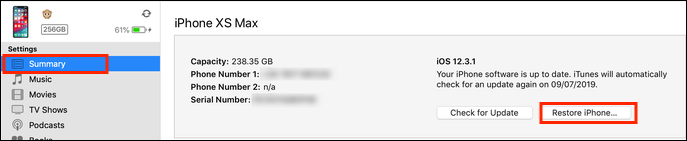
Schritt 3. Stellen Sie sicher, dass Sie die Option "Wiederherstellen" auswählen, wenn Sie zur Bestätigung aufgefordert werden.
Schritt 4. Klicken Sie im Update-Fenster auf "Weiter" und wählen Sie später "Zustimmen", um den Vorgang abzuschließen.
Schritt 5. Warten Sie, bis iTunes die neueste Version von iOS heruntergeladen und das iPhone wiederhergestellt hat.
Danach können Sie ohne diese Passcode-Einschränkungen auf Ihr iPhone zugreifen. Wenn Sie möchten, können Sie einen neuen Passcode einrichten, aber stellen Sie sicher, dass Sie ihn irgendwo speichern, damit Sie ihn erhalten können, wenn Sie ihn vergessen.
Wie bekomme ich den Einschränkungspasscode vom iPhone? Eine gute Möglichkeit, dies zu erreichen, besteht darin, das Gerät auf die Werkseinstellungen zurückzusetzen. Wenn Sie sich nicht mehr an das Kennwort erinnern können, kann der Code durch Zurücksetzen auf die Werkseinstellungen von Ihrem Gerät entfernt werden. Es werden jedoch alle Ihre Inhalte und Einstellungen gelöscht. Stellen Sie daher sicher, dass Sie wichtige Dateien sichern, bevor Sie fortfahren.
Wenn Sie fertig sind, gehen Sie wie folgt vor, um die Passcode-Umgehung der iPhone-Einschränkung zu umgehen:
Schritt 1. Gehen Sie zunächst auf dem iPhone zu "Einstellungen". Wenn Sie sich auf der Einstellungsseite befinden, wählen Sie "Allgemein". Klicken Sie dort auf "Zurücksetzen" und wählen Sie "Alle Inhalte und Einstellungen löschen".

Schritt 2. Wählen Sie auf dem folgenden Bildschirm "Jetzt löschen" und warten Sie, bis der Vorgang abgeschlossen ist. Es sollte zwischen 10 und 30 Minuten dauern.
Schritt 3. Nach dem Löschen der Daten wird Ihr iPhone neu gestartet und zeigt das Apple-Logo an. Sie werden dann aufgefordert, den Einrichtungsvorgang zu starten.
Schritt 4. Wählen Sie Ihr Land aus der Liste aus und entscheiden Sie sich dann für das gewünschte WLAN-Netzwerk. Nachdem Sie das Passwort eingegeben haben, wählen Sie auf dem Bildschirm "Apps & Daten" die Option "Als neues iPhone einrichten", um die Einrichtung abzuschließen.
Schritt 5. Befolgen Sie die nachfolgenden Anweisungen auf Ihrem Bildschirm, um den Einrichtungsvorgang abzuschließen. Sobald Sie fertig sind, können Sie Ihr iPhone frei verwenden, ohne einen Passcode zu benötigen.
Nicht verpassen:
So stellen Sie das iPad nach dem Zurücksetzen auf die Werkseinstellungen wieder her
Der Passcode für iPhone-Einschränkungen hilft, die Daten Ihres Geräts zu schützen und unbefugten Zugriff zu verhindern. Wenn Sie wissen möchten, wie Sie den Passcode für Einschränkungen auf dem iPhone herausfinden oder Einschränkungen auf dem iPhone außer Kraft setzen können, haben wir eine Schritt-für-Schritt-Anleitung bereitgestellt, wie Sie den Passcode für Einschränkungen auf dem iPhone finden. Stellen Sie außerdem sicher, dass Sie über vertrauenswürdige und leistungsstarke Software wie Coolmuster iOS Eraser verfügen, mit der Sie es vollständig entfernen können.
Verwandte Artikel:
So entsperren Sie das iPhone ohne Passcode (aktualisiert im Jahr 2023)
So entsperren Sie den iPod touch ohne Passwort (Gelöst mit 4 Möglichkeiten)
Wie setze ich das iPhone ohne Apple ID-Passwort in iOS 16 und früheren Versionen zurück?
So setzen Sie das iTunes-Passwort [problemlos] zurück
4 Methoden zum Entfernen der Apple ID vom iPad ohne Passwort (einfach und schnell)

 Weitere Lösungen
Weitere Lösungen
 Wie setze ich den Passcode für Einschränkungen auf dem iPhone zurück? [Die effektiven Wege]
Wie setze ich den Passcode für Einschränkungen auf dem iPhone zurück? [Die effektiven Wege]





